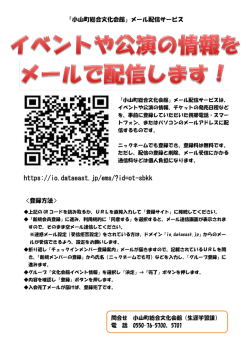猪苗代スキー場 Re:born CLUB 会員マニュアル目次
猪苗代スキー場 Re:born CLUB 会員マニュアル目次 (2014 年 12 月 12 日改訂) ! ! ! ! ウェブ会員新規登録方法 " パソコン及びスマートフォン(P.2) " 携帯電話(P.5) 2013-2014 シーズン会員からウェブ会員への移行方法 " パソコン及びスマートフォン(P.9) " 携帯電話(P.13) カード会員からウェブ会員への移行方法 " パソコン及びスマートフォン(P.17) " 携帯電話(P.21) マイページの利用方法 " マイページへのアクセス及びログイン(P.25) " マイページトップ # パソコン及びスマートフォン(P.26) # 携帯電話(P.27) " 会員情報の編集(P.28) " パスワードの変更 " # パソコン及びスマートフォン(P.29) # 携帯電話(P.30) 家族会員の登録 # パソコン及びスマートフォン(P.31) # 携帯電話(P.33) " 家族会員の編集(P.35) " 家族会員の削除(P.36) " 家族会員の独立 # パソコン及びスマートフォン(P.37) # 携帯電話から(P.40) " 利用履歴の確認(P.43) " 更新手続き # パソコン及びスマートフォン(P.44) # ! 携帯電話から(P.47) パスワードを忘れた場合 " パソコン及びスマートフォン(P.50) " 携帯電話(P.52) ウェブ会員新規登録方法(パソコン及びスマートフォンから) 1. https://rebornclub.jp/regist/ にアクセスし、初 回 来 場 特 典 (明治大学カード会員、JAF 会員、フクラムカード会員の方のみ)、お名前、フリガナ、性別、生年月日(例:1980/01/01)、 郵 便 番 号 、住 所 (郵便番号を入力すると住所の一部を自動補完します。)、電 話 番 号 、E メールを入力し、「登録内容確認」ボタンを押します。 2 2. 申し込み内容確認の画面で登録内容に間違いがないか確認し、修正する場合は「戻る」ボ タンを、そのまま申し込む場合は「申し込む」ボタンを押します。 ◯◯◯@△△△.jp 3 3. 申し込みが完了すると「マイページ」が表示されます。 同時に「Re:bornCLUB(リボンクラブ)新規ご登録受付」というタイトルのメールが届き ます。次回マイページにログインする際にはメールに記述された以下の内容でログインし てご利用いただくようになりますので、必ずメールをご確認ください。 ■ログインページ URL :https://rebornclub.jp/reborn/login.php ユーザーID :※お客様のメールアドレス ログインパスワード :※自動生成パスワード 4 ウェブ会員新規登録方法(携帯電話から) 1. [email protected] 宛に(又は空メール用 QR コードから)空メールを送信します。 「Re:born CLUB」 (リボンクラブ)というタイトルの自動返信メールが届くので、記述さ れた URL から登録手続きを行ってください。 ■URL 記述例 https://www.rebornclub.jp/registm/index.php?email=◯◯◯@△△△.jp ※自動返信メールが届かない場合は、携帯電話のフィルタリング設定で rebornclub.jp ドメインからのメールを受信できるように指定してください。 2. 自動返信メール内の URL にアクセスすると「Re:bornCLUB 新規申し込みフォーム」の画 面が表示されますので、まず【郵便番号から住所を検索】の項目に郵便番号を入力して「検 索」ボタンを押します。 ※郵便番号はハイフン有り・無しどちらでも構いません。 5 3. それから画面を下にスクロールさせて初 回 来 場 特 典 (明治大学カード会員、JAF 会員、 フクラムカード会員の方のみ)、お 名 前 、フ リ ガ ナ 、性 別 、生 年 月 日 (年月日を選択)、 郵便番号(「郵便番号から住所を検索」を実行していれば既に入力されています)、住所(「郵 便番号から住所を検索」を実行していれば住所の一部が自動補完されています)、電 話 番 号、E メールを入力し、「登録内容確認」ボタンを押します。 ※E メールは空メールを送信したメールアドレスが自動で入力されます。 6 4. 申し込み内容確認の画面で登録内容に間違いがないか確認し、修正する場合は「戻る」ボ タンを、そのまま申し込む場合は「申し込む」ボタンを押します。 7 5. 申し込みが完了すると「マイページ」が表示されます。 同時に「Re:bornCLUB(リボンクラブ)新規ご登録受付」というタイトルのメールが届き ます。次回マイページにログインする際にはメールに記述された以下の内容でログインし てご利用いただくようになりますので、必ずメールをご確認ください。 ■ログインページ URL :https://www.rebornclub.jp/rebornm/login.php ユーザーID :※お客様のメールアドレス ログインパスワード :※自動生成パスワード 8 2013-2014 シーズン会員からウェブ会員への移行方法 (パソコン及びスマートフォンから) 1. https://rebornclub.jp/regist/reregist.php にアクセスし、旧 会 員 番 号 (会員カードに記 述された 6 桁の数字)、電話番号(ハイフン有無どちらも可)を入力し、 「登録内容確認」 ボタンを押します。 ※内容は入力例です。 ※家族で登録されている方は代表の方の会員番号を入力してください。 9 2. 入力した会員番号と電話番号が正しければ、移行内容の登録画面が表示されます。お名前、 フリガナ、性別、生年月日(例:1980/01/01)、郵便番号、住所(郵便番号を入力する と住所の一部を自動補完します。)、電 話 番 号 、E メ ー ル をの内容を確認し、現在の情 報と違うものがあれば適宜修正し「移行内容確認」ボタンを押します。 ※会員番号と電話番号がシステム上に登録された情報と一致しない場合はエラーとなりま す。お手数ですが猪苗代スキー場までご連絡ください。 ■電話 0242-62-5100 ■メール [email protected] 10 3. 移行内容確認画面が表示されるので、移行内容に間違いがないか確認し、修正する場合は 「戻る」ボタンを、そのまま移行する場合は「移行する」ボタンを押します。 11 4. 申し込みが完了すると「マイページ」が表示されます。 同時に「Re:bornCLUB(リボンクラブ)移行完了のご案内」というタイトルのメールが届 きます。次回マイページにログインする際にはメールに記述された以下の内容でログイン してご利用いただくようになりますので、必ずメールをご確認ください。 ■ログインページ URL :https://rebornclub.jp/reborn/login.php ユーザーID :※お客様のメールアドレス ログインパスワード :※自動生成パスワード 12 2013-2014 シーズン会員からウェブ会員への移行方法 (携帯電話から) 1. 移行用 QR コードを読み取るか、https://www.rebornclub.jp/registm/reregist.php にア クセスし、旧会員番号(会員カードに記述された 6 桁の数字)、電話番号(ハイフン有無 どちらも可)を入力し、「登録内容確認」ボタンを押します。 ■移行用 QR コード ↓ ※内容は入力例です。 ※家族で登録されている方は代表の方の会員番号を入力してください。 13 2. 入力した会員番号と電話番号が正しければ、移行内容の登録画面が表示されます。お名前、 フリガナ、性別、生年月日(年月日を選択)、郵便番号、住所(郵便番号を入力すると 住所の一部を自動補完します。)、電 話 番 号 、E メ ー ル をの内容を確認し、現在の情報 と違うものがあれば適宜修正し「移行内容確認」ボタンを押します。 ※住所が空欄または間違っている場合【郵便番号から住所を検索】の項目に郵便番号を入 力して「検索」ボタンを押すと住所の一部を自動補完します。 (※郵便番号はハイフン有り・ 無しどちらでも構いません) ※会員番号と電話番号がシステム上に登録された情報と一致しない場合はエラーとなりま す。お手数ですが猪苗代スキー場までご連絡ください。 ■電話 0242-62-5100 ■メール [email protected] 14 3. 移行内容確認画面が表示されるので、移行内容に間違いがないか確認し、修正する場合は 「戻る」ボタンを、そのまま移行する場合は「移行する」ボタンを押します。 15 4. 申し込みが完了すると「マイページ」が表示されます。 同時に「Re:bornCLUB(リボンクラブ)移行完了のご案内」というタイトルのメールが届 きます。次回マイページにログインする際にはメールに記述された以下の内容でログイン してご利用いただくようになりますので、必ずメールをご確認ください。 ■ログインページ URL :https://www.rebornclub.jp/rebornm/login.php ユーザーID :※お客様のメールアドレス ログインパスワード :※自動生成パスワード 16 カード会員からウェブ会員への移行方法 (パソコン及びスマートフォンから) 1. https://rebornclub.jp/regist/takeover.php にアクセスし、カード番号(A から始まる 9 桁の数字)、電 話 番 号 (ハイフン有無どちらも可)を入力し、「登 録 内 容 確 認 」ボタンを 押します。 ※内容は入力例です。 ※家族で登録されている方は代表の方のカード番号を入力してください。 17 2. 入力したカード番号と電話番号が正しければ、移行内容の登録画面が表示されます。お名 前、フリガナ、性別、生年月日(例:1980/01/01)、郵便番号、住所(郵便番号を入力 すると住所の一部を自動補完します。)、電 話 番 号 、E メ ー ル をの内容を確認し、現在 の情報と違うものがあれば適宜修正し「移行内容確認」ボタンを押します。 ※会員番号と電話番号がシステム上に登録された情報と一致しない場合はエラーとなりま す。お手数ですが猪苗代スキー場までご連絡ください。 ■電話 0242-62-5100 ■メール [email protected] 18 3. 移行内容確認画面が表示されるので、移行内容に間違いがないか確認し、修正する場合は 「戻る」ボタンを、そのまま移行する場合は「移行する」ボタンを押します。 19 4. 申し込みが完了すると「マイページ」が表示されます。 同時に「Re:bornCLUB(リボンクラブ)移行完了のご案内」というタイトルのメールが届 きます。次回マイページにログインする際にはメールに記述された以下の内容でログイン してご利用いただくようになりますので、必ずメールをご確認ください。 ■ログインページ URL :https://rebornclub.jp/reborn/login.php ユーザーID :※お客様のメールアドレス ログインパスワード :※自動生成パスワード ※注意:カード会員からウェブ会員へ移行すると今後カード会員証は利用できません。 20 カード会員からウェブ会員への移行方法 (携帯電話から) 1. カード会員からの移行用 QR コードを読み取るか、 https://www.rebornclub.jp/registm/takeover.php にアクセスし、カード番号(A から始 まる 9 桁の数字)、電話番号(ハイフン有無どちらも可)を入力し、「登録内容確認」ボ タンを押します。 ■カード会員からの移行用 QR コード ↓ ※内容は入力例です。 家族で登録されている方は代表の方のカード番号を入力してください。 21 2. 入力したカード番号と電話番号が正しければ、移行内容の登録画面が表示されます。お名 前、フリガナ、性別、生年月日(年月日を選択)、郵便番号、住所(郵便番号を入力す ると住所の一部を自動補完します。)、電 話 番 号 、E メ ー ル をの内容を確認し、現在の 情報と違うものがあれば適宜修正し「移行内容確認」ボタンを押します。 ※住所が空欄または間違っている場合【郵便番号から住所を検索】の項目に郵便番号を入 力して「検索」ボタンを押すと住所の一部を自動補完します。 (※郵便番号はハイフン有り・ 無しどちらでも構いません) ※会員番号と電話番号がシステム上に登録された情報と一致しない場合はエラーとなりま す。お手数ですが猪苗代スキー場までご連絡ください。 ■電話 0242-62-5100 ■メール [email protected] 22 3. 移行内容確認画面が表示されるので、移行内容に間違いがないか確認し、修正する場合は 「戻る」ボタンを、そのまま移行する場合は「移行する」ボタンを押します。 23 4. 申し込みが完了すると「マイページ」が表示されます。 同時に「Re:bornCLUB(リボンクラブ)移行完了のご案内」というタイトルのメールが届 きます。次回マイページにログインする際にはメールに記述された以下の内容でログイン してご利用いただくようになりますので、必ずメールをご確認ください。 ■ログインページ URL :https://www.rebornclub.jp/rebornm/login.php ユーザーID :※お客様のメールアドレス ログインパスワード :※自動生成パスワード 24 マイページへのアクセス及びログイン ! パソコン及びスマートフォンから https://rebornclub.jp/reborn/ へアクセスしてユーザーID(登録した E メールアドレス) とパスワードを入して「ログイン」ボタンを押してください。 ! 携帯電話から マイページ用 QR コードを読み取るか、https://www.rebornclub.jp/rebornm/ へアクセス してユーザーID(登録した E メールアドレス)とパスワードを入して「ログイン」ボタン を押してください。 ↓ 25 マイページトップ(パソコン及びスマートフォン) ! ログインするとマイページのトップ画面が表示されます。 スマートフォンの場合は画面右上部の をタップするとメニューが表示されま す。 " 会員証(バーコード) … チケットの購入や各種会員サービスを受ける際に提示。 " 会員メニュー " # 会員証 … チケットの購入や各種会員サービスを受ける際に提示。 # 会員情報 … 会員情報の確認、編集、パスワードの変更。 # 家族会員 … 家族会員の追加、編集、削除。 # 利用履歴 … チケットの購入履歴の確認。 # 更新手続き … シーズン更新料のお支払い。(クレジット決済のみ) # ログアウト … マイページからのログアウト。 お知らせ … 猪苗代スキー場からのお知らせ。 26 マイページトップ(携帯電話) ! ログインするとマイページのトップ画面が表示されます。 メニューは画面の下部にあります。 " 会員情報 … 会員情報の確認、編集、パスワードの変更。 " 家族会員 … 家族会員の追加、編集、削除。 " 会員証(バーコード) … チケットの購入や各種会員サービスを受ける際に提示。 " 利用履歴 … チケットの購入履歴の確認。 " 更新手続き … シーズン更新料のお支払い。(クレジット決済のみ) " ログアウト … マイページからのログアウト。 " お知らせ … 猪苗代スキー場からのお知らせ。 27 会員情報の編集 1. 「マイページ」-「会員情報」にアクセスし「編集」から必要な情報を修正し「編集する」 ボタンを押して完了。 ※E メールアドレスを変更すると、ログインする際のユーザーID が変わりますのでご注 意ください。 ※E メールアドレスに携帯電話のアドレスを登録する場合は rebornclub.jp からのメー ルを受信できるように、rebornclub.jp を指定受信リストに加えてください。 28 パスワード変更方法(パソコン及びスマートフォン) 1. 「マイページ」-「会員情報」にアクセスし、 「パスワード変更」のリンクをクリックする。 2. パスワード変更画面で、「旧パスワード」と「新パスワード」(確認用を含めて 2 回)を入 力し「変更する」ボタンを押す。 3. 以下の画面が表示されると同時に、登録されたメールアドレスに新しいログイン情報を自 動送信するので必ず確認してください。 29 パスワード変更方法(携帯電話) 1. 「マイページ」-「会員情 2. パスワード変更画面で、「旧 3. 以下の画面が表示され 報」にアクセスし、 「パスワー パスワード」と「新パスワード」 ると同時に、登録されたメ ド変更」のリンクをクリック (確認用を含めて 2 回)を入力 ールアドレスに新しいログ する。 し「変更する」ボタンを押す。 イン情報が自動送信される ので必ず確認してくださ い。 30 家族会員の登録(パソコン及びスマートフォン) 1. マイページ(https://rebornclub.jp/reborn/)にログインし、「会員メニュー」-「家族会員」 のページを表示。 ■パソコンの画面 ■スマートフォンの画面 31 2. 家 族 会 員 情 報 の ペ ー ジ が 表 示 さ れ る の で 、 画 面 右 上 の 「 追 加 」 ボ タ ン を 押 す 。 3. 家族会員追加の画面で、追加したい家族のお名前、フリガナ、性別、生年月日を入力し「追 加」ボタンを押す。 ※ご家族として登録できるのは生計を共にする方に限ります。 ※未就学児のお子様はリフト料金が無料ですのでリボンクラブへの入会は不要です。 4. 追加した家族の情報が表示されたら完了です。 引き続き追加したい場合は 1.から手順を繰り返してください。 32 家族会員の登録(携帯電話) 1. マイページ(https://www.rebornclub.jp/rebornm/)にログインし、画面下部のメニューか ら「家族会員」のページを表示。 2. 家族会員情報のページが表示されるので、画面左上の「追加」ボタンを押す。 33 3. 家族会員追加の画面で、追加したい家族のお名前、フリガナ、性別、生年月日を入力し「追 加する」ボタンを押す。 ※ご家族として登録できるのは生計を共にする方に限ります。 ※未就学児のお子様はリフト料金が無料ですのでリボンクラブへの入会は不要です。 4. 追加した家族の情報が表示されたら完了です。 引き続き追加したい場合は 1.から手順を繰り返してください。 34 家族会員の編集 1. 「マイページ」-「家族会員」にアクセスし、編集したい家族の名前をクリックします。 2. 家族会員情報編集のページで修正したい項目を入力し「編集する」ボタンを押します。 3. 家族会員情報が表示され、編集作業は完了となります。 35 家族会員の削除 ! 家族会員を削除すると、利用履歴、更新情報も同時に削除されます。復元は出来ませんの でご注意ください。 ! 削除された家族を再度登録しても新規登録扱いとなり、シーズン更新料のお支払い(更新 手続き)が必要となりますのでご注意ください。 ! 単に家族会員から外し、その家族がご自分でマイページを利用したいという場合は「独立」 の手続きを行ってください。 1. 「マイページ」-「家族会員」にアクセスし、削除したい家族の名前をクリックします。 2. 表示された家族会員情報のページで「削除」をクリックします。 3. 削除画面が表示されるので「削除する」ボタンを押し削除が完了すると「家族会員」のペー ジに戻り作業は完了となります。 36 家族会員の独立(パソコン及びスマートフォン) ! 「独立」とは、家族会員から通常のウェブ会員に変更する手続きのことを言います。 ! 「独立」をすることで単独でマイページを持つことができ、会員証(バーコード)もご自 身のスマートフォンや携帯電話で提示することができるようになります。 ! 更新手続きもご自身で行うようになります。 1. 「マイページ」-「家族会員」にアクセスし、独立させたい家族の名前をクリックします。 2. 独立させたい家族会員情報のページで「独立」ボタンを押します。 37 3. 家族会員情報独立の画面で、独立する家族が利用する E メールを入力し「確認する」ボタ ンを押します。 ※E メールアドレスは他者と同じものは利用できません。 ※E メールアドレスに携帯電話のアドレスを登録する場合は rebornclub.jp からのメール を受信できるように、rebornclub.jp を指定受信リストに加えてください。 38 4. 家族会員情報独立確認の画面が表示されるので、内容を確認し「独立させる」ボタンを押し ます。 5. 独立完了画面が表示されるとともに、 「Re:bornCLUB(リボンクラブ)会員情報変更」とい うタイトルのメールが独立した会員のメールアドレス宛に自動送信されます。マイページに ログインする際にはメールに記述された以下の内容でログインしてご利用いただくように なりますので、必ずメールをご確認ください。 ■ログインページ URL :https://rebornclub.jp/reborn/login.php ユーザーID :※お客様のメールアドレス ログインパスワード :※自動生成パスワード 39 家族会員の独立(携帯電話) ! 「独立」とは、家族会員から通常のウェブ会員に変更する手続きのことを言います。 ! 「独立」をすることで単独でマイページを持つことができ、会員証(バーコード)もご自 身のスマートフォンや携帯電話で提示することができるようになります。 ! 更新手続きもご自身で行うようになります。 1. 「マイページ」-「家族会員」にアクセスし、独立させたい家族の名前をクリックします。 2. 独立させたい家族会員情報のページで「独立」をクリックします。 40 3. 家族会員情報独立の画面で、独立する家族が利用する E メールを入力し「確認する」ボタ ンを押します。 ※E メールアドレスは他者と同じものは利用できません。 ※E メールアドレスに携帯電話のアドレスを登録する場合は rebornclub.jp からのメール を受信できるように、rebornclub.jp を指定受信リストに加えてください。 41 4. 家族会員情報独立確認の画面が表示されるので、内容を確認し「独立させる」ボタンを押し ます。 5. 独立完了画面が表示されるとともに、 「Re:bornCLUB(リボンクラブ)会員情報変更」とい うタイトルのメールが独立した会員のメールアドレス宛に自動送信されます。マイページに ログインする際にはメールに記述された以下の内容でログインしてご利用いただくように なりますので、必ずメールをご確認ください。 ■ログインページ URL :https://www.rebornclub.jp/rebornm/login.php ユーザーID :※お客様のメールアドレス ログインパスワード :※自動生成パスワード 42 利用履歴の確認 「マイページ」-「利用履歴」の画面では会員のチケット購入履歴を確認することができます。 ! パソコン及びスマートフォン ! 携帯電話 43 更新手続き(パソコン及びスマートフォン) ※処理の途中で画面を閉じると決済手続きが完了しない場合があります。 ※ブラウザの戻るボタンは使わないでください。 1. 「マイページ」-「更新手続き」の画面で、 「未更新会員」の中から更新手続きを行う会員を 選択(チェックボックスにチェック)し「確認する」ボタンを押します。 2. 確認画面で「申し込む」ボタンを押します。 44 3. 支払い方法選択画面が表示されるので、そのまま「進む」ボタンを押します。 45 4. クレジットカード情報を入力する画面が表示されるので、カード番号(ハイフンなしで数字 のみ)、カード有効期限(月、年を選択)、セキュリティコード(3 桁又は 4 桁の数字)を入 力して「決済する」ボタンを押します。 5. 決済完了画面で「進む」ボタンを押すと「更新手続き」の画面に戻るので、更新手続き完 了会員のリストに手続きを行った会員名が表示されることを確認して手続きは完了となり ます。 46 更新手続き(携帯電話) ※処理の途中で画面を閉じると決済手続きが完了しない場合があります。 ※ブラウザの戻るボタンは使わないでください。 7. 「マイページ」-「更新手続き」の画面で、 「未更新会員」の中から更新手続きを行う会員を 選択(チェックボックスにチェック)し「確認する」ボタンを押します。 47 8. 確認画面で「申し込む」ボタンを押します。 9. 支払い方法選択画面が表示されるので、そのまま「次へ進む」ボタンを押します。 48 10. クレジットカード情報を入力する画面が表示されるので、カード番号(ハイフンなしで数字 のみ)、カード有効期限(月、年を選択)、セキュリティコード(3 桁又は 4 桁の数字)を入 力して「確認する」ボタンを押します。 11. クレジット情報の確認画面が表示されるので「決済する」ボタンを押します。 12. 決済完了画面で必ず「進む」ボタンを押してください。ボタンを押すと「更新手続き」の 画面に戻るので、更新手続き完了会員のリストに手続きを行った会員名が表示されることを 確認して手続きは完了となります。 ※「進む」ボタンを押さずに終了してしまうと、クレジット会社の方では支払いがされても、 リボンクラブでは支払われていないことになってしまうのでご注意ください。 49 パスワードを忘れた場合(パソコン及びスマートフォンから) 1. マイページへのログイン画面下部の「パスワードを忘れた方はこちらから」をクリック(又 はタップ)します。 2. パスワード再設定画面が表示されるので、登録しているメールアドレスを、確認用も含め て 2 回入力し「再設定する」ボタンを押します。 50 3. 以下の画面が表示されると同時に、登録したメールアドレス宛に「Re:bornCLUB(リボン クラブ)パスワード再設定のご案内」というタイトルのメールが自動送信されるので必ず メールを確認してください。 4. 自動送信されたメールの「新パスワード生成 URL」をクリック(又はタップ)すると、以 下の画面が表示されると同時に、新パスワードが記述されたメールが、登録したメールア ドレス宛に自動送信されるので、メール内に記述されたログイン URL からユーザーID(メ ールアドレス)と新パスワードでマイページにログインしてご利用ください。 51 パスワードを忘れた場合(携帯電話から) 1. マイページへのログイン画面下部の「パスワードを忘れた方はこちらから」をクリックし ます。 2. パスワード再設定画面が表示されるので、登録しているメールアドレスを、確認用も含め て 2 回入力し「再設定する」ボタンを押します。 52 3. 以下の画面が表示されると同時に、登録したメールアドレス宛に「Re:bornCLUB(リボン クラブ)パスワード再設定のご案内」というタイトルのメールが自動送信されるので必ず メールを確認してください。 4. 自動送信されたメールの「新パスワード生成 URL」をクリックすると、以下の画面が表示 されると同時に、新パスワードが記述されたメールが、登録したメールアドレス宛に自動 送信されるので、メール内に記述されたログイン URL からユーザーID(メールアドレス) と新パスワードでマイページにログインしてご利用ください。 53
© Copyright 2026